如何將 PDF 文檔下載到我的電腦?
什麼是PDF文件?
為了以獨立於應用軟件、硬件和操作系統的方式展示包括文本和圖像在內的文檔,Adobe 在 1992 年創建了可移植文檔格式(PDF)。除了平面文本和圖像,PDF 文件還可以還包括交互式組件,如註釋和邏輯結構元素。PDF 規範還支持文件附件、元數據、數字簽名和加密,以適應需要這些功能的工作流程。

PDF文件的詳細信息
矢量圖形、文本和位圖圖形通常用於 PDF 文件。PDF 的標準內容類型包括:
- 保存在內容流中的排版文本
- 照片和其他類型圖片的光柵圖形
- 帶有表格和線條的設計和插圖的矢量圖形
- 文檔中的多媒體組件
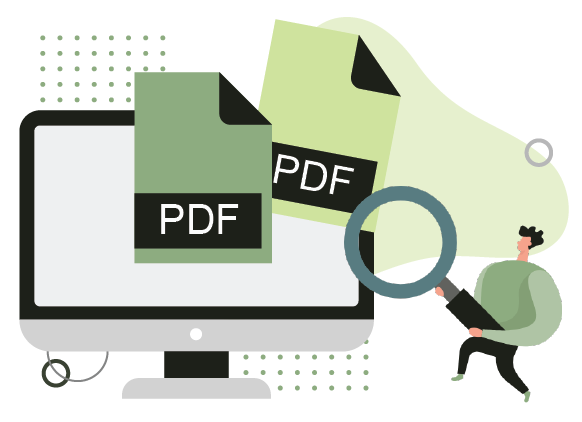
從網頁下載 PDF 文檔
1. Acrobat 閱讀器
確保首先在您的計算機上安裝Acrobat Reader,最好是最新版本。為了保持原始佈局,許多文檔以 Adobe Acrobat (PDF) 格式發布。您必須在計算機上安裝 Acrobat Reader 才能查看 PDF 文件。
2. 右鍵單擊文檔鏈接將其打開。
通過選擇鏈接的鏈接或圖標來選擇 PDF 文件。在您的瀏覽器中自動下載和打開 PDF 文件可能取決於您為網頁和 PDF 閱讀器應用程序所做的選項。
3. 單擊工具欄上的向下箭頭/圖標
當您將鼠標移到文檔上時,將顯示一個工具欄。工具欄通常位於頁面的右上角或右下角。您可以選擇向下箭頭或圖標來保存 PDF 文件。如果工具欄未顯示,您還可以檢查文件菜單中的“另存為”或“將頁面另存為”選項。
4.指定保存PDF的地方
您應該會看到一個窗口,詢問您下載後要將文件放在哪裡。您可以稍後訪問 PDF 文件。然後,您可以單擊保存以保存 PDF 文件。
從閱讀器下載 PDF 文檔
1. 點擊顯示的保存圖標
您可以使用該程序保存已在閱讀器程序中打開或已填寫 PDF 表單的 PDF 文件。例如計算機軟盤圖標,它可以在 Adobe Reader 程序窗口頂部附近的工具欄中找到。要保存文件,請單擊顯示的此圖標。

使用 Visual Paradigm Online PDF Editor 編輯 PDF 文檔
Visual Paradigm 現在提供了用於編輯 PDF 的新功能。您可以輕鬆上傳任何 PDF 文件並修改 PDF。每個人都可以輕鬆使用它來自定義您自己的原始 PDF,例如編輯內容、添加圖像、表格/圖表或其他設計功能。您可以單擊此處查看 PDF 編輯器。
在 VP Online 中,您可以使用上面的上傳 PDF 選項卡來提交您的 PDF 文件。您可以從在線驅動器(包括 Google Drive、Dropbox)中選擇文件,或拖放文件。
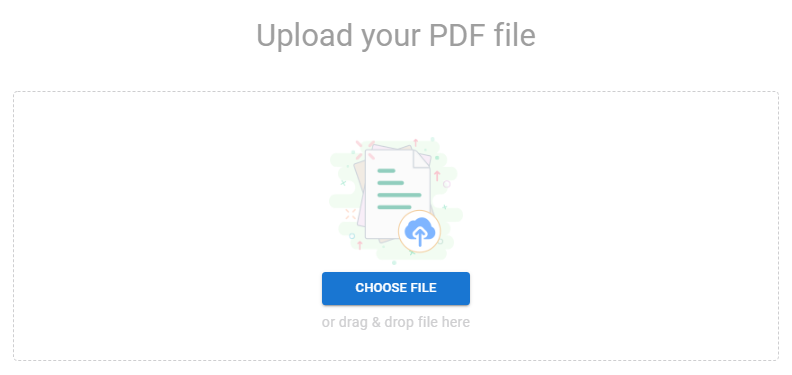
文檔的文字和圖片都可以更改。雙擊文本形狀以調整內容和字體的設置。選擇形狀或圖片進行編輯,然後進行調整,例如調整大小、添加效果等。
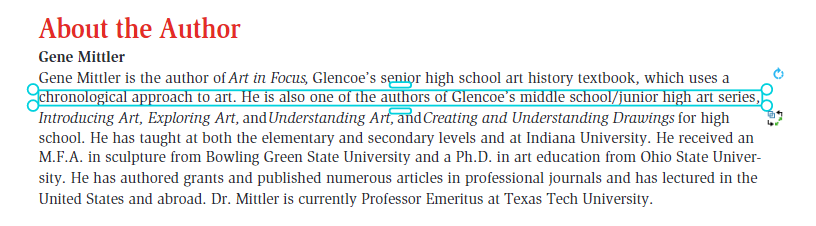
完成編輯後,您可以在線共享或下載修改後的 PDF。每個人都可以使用Visual Paradigm Online PDF Editor輕鬆編輯 PDF 。

